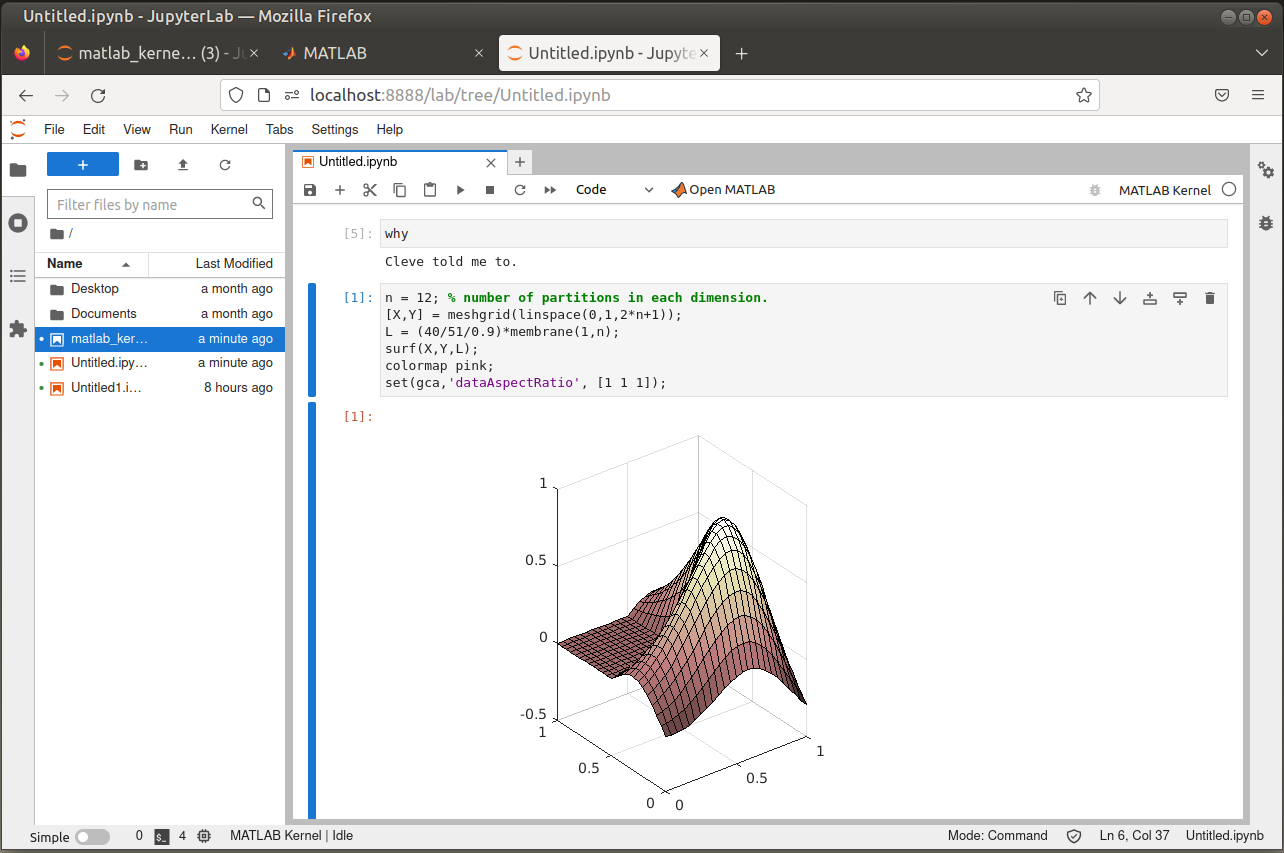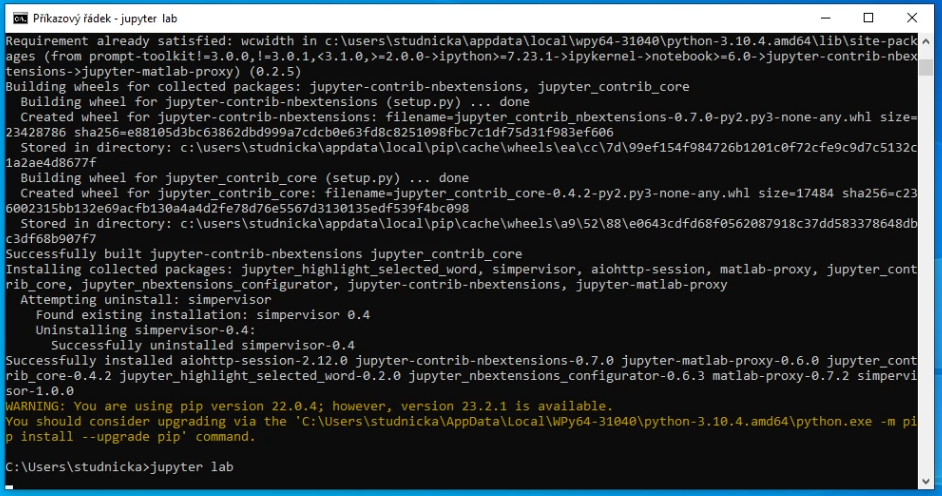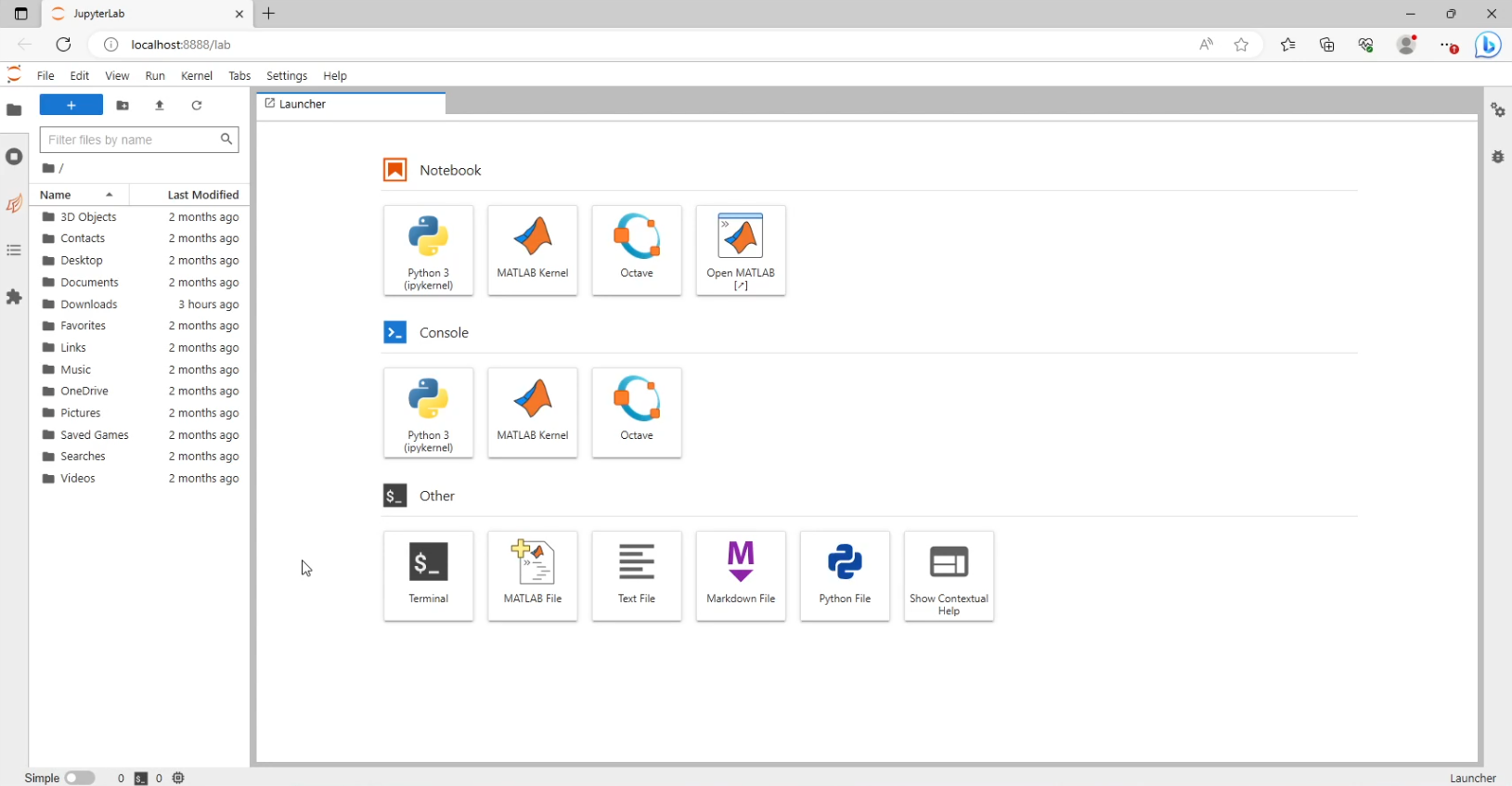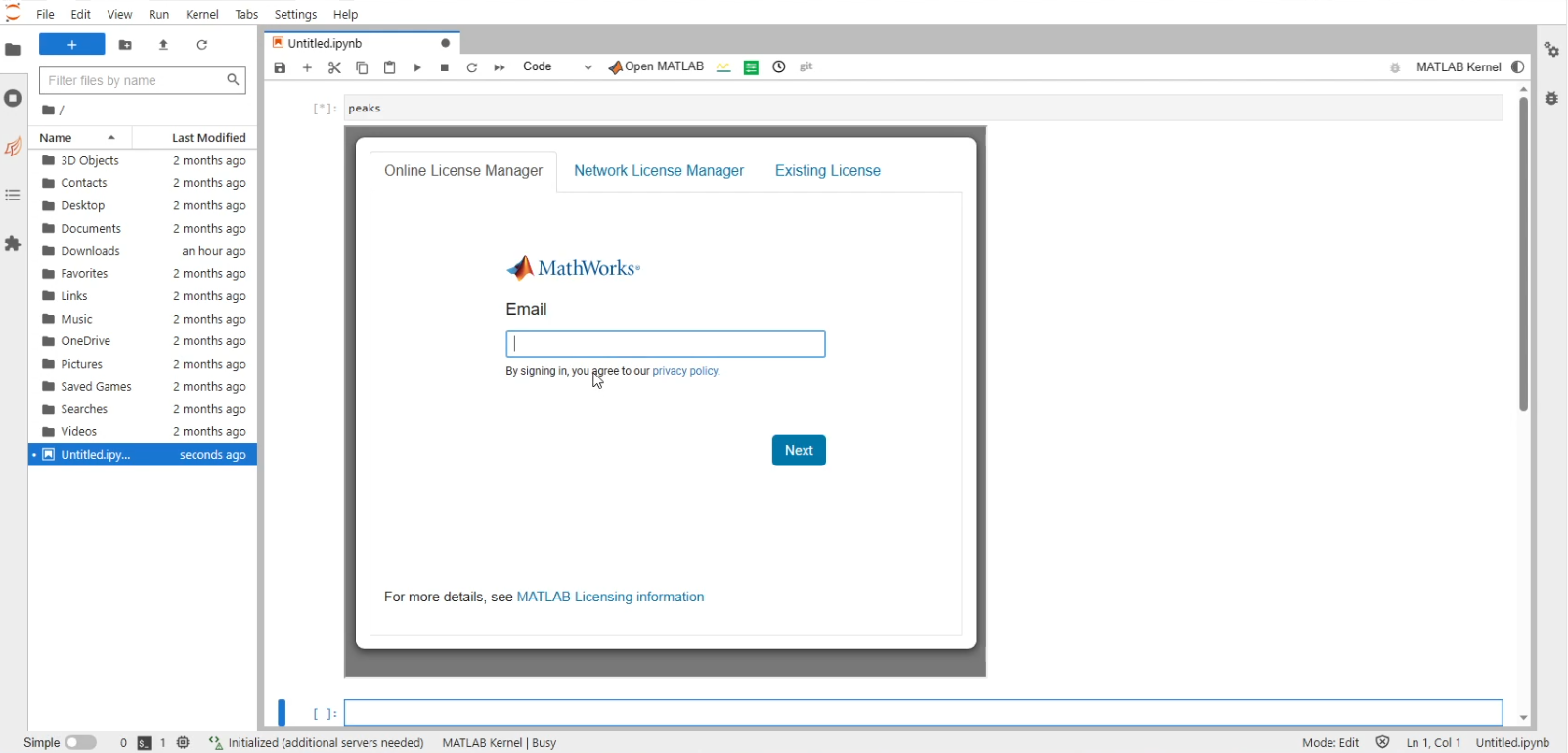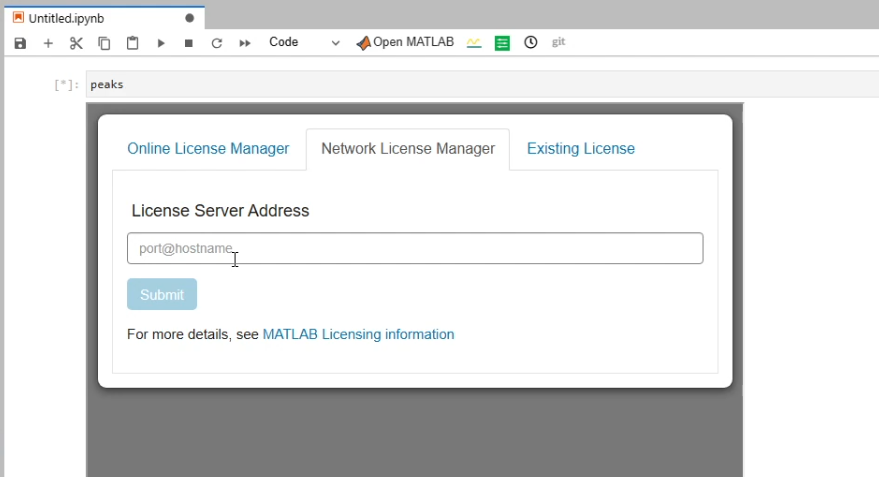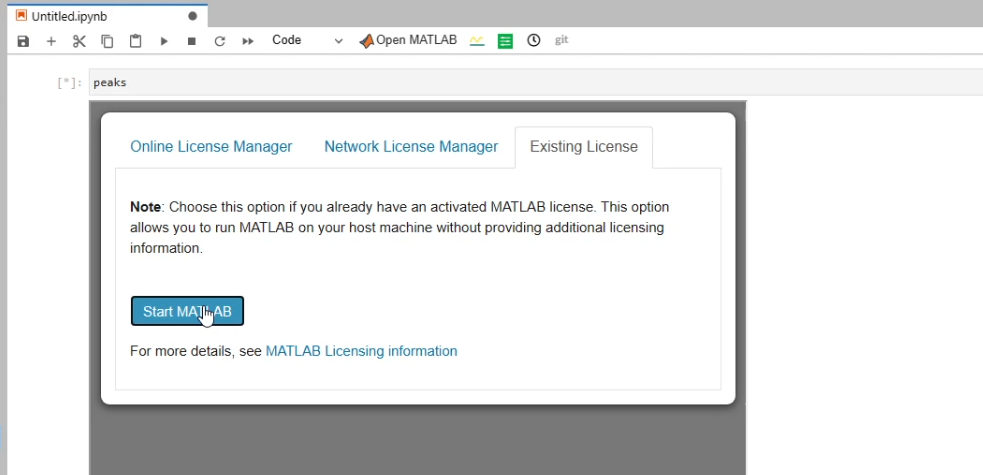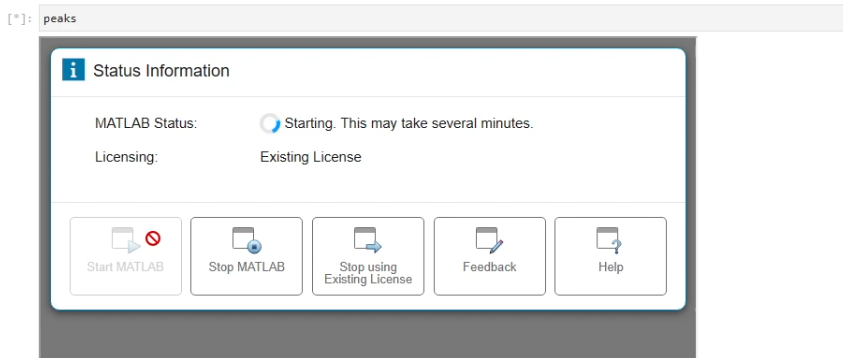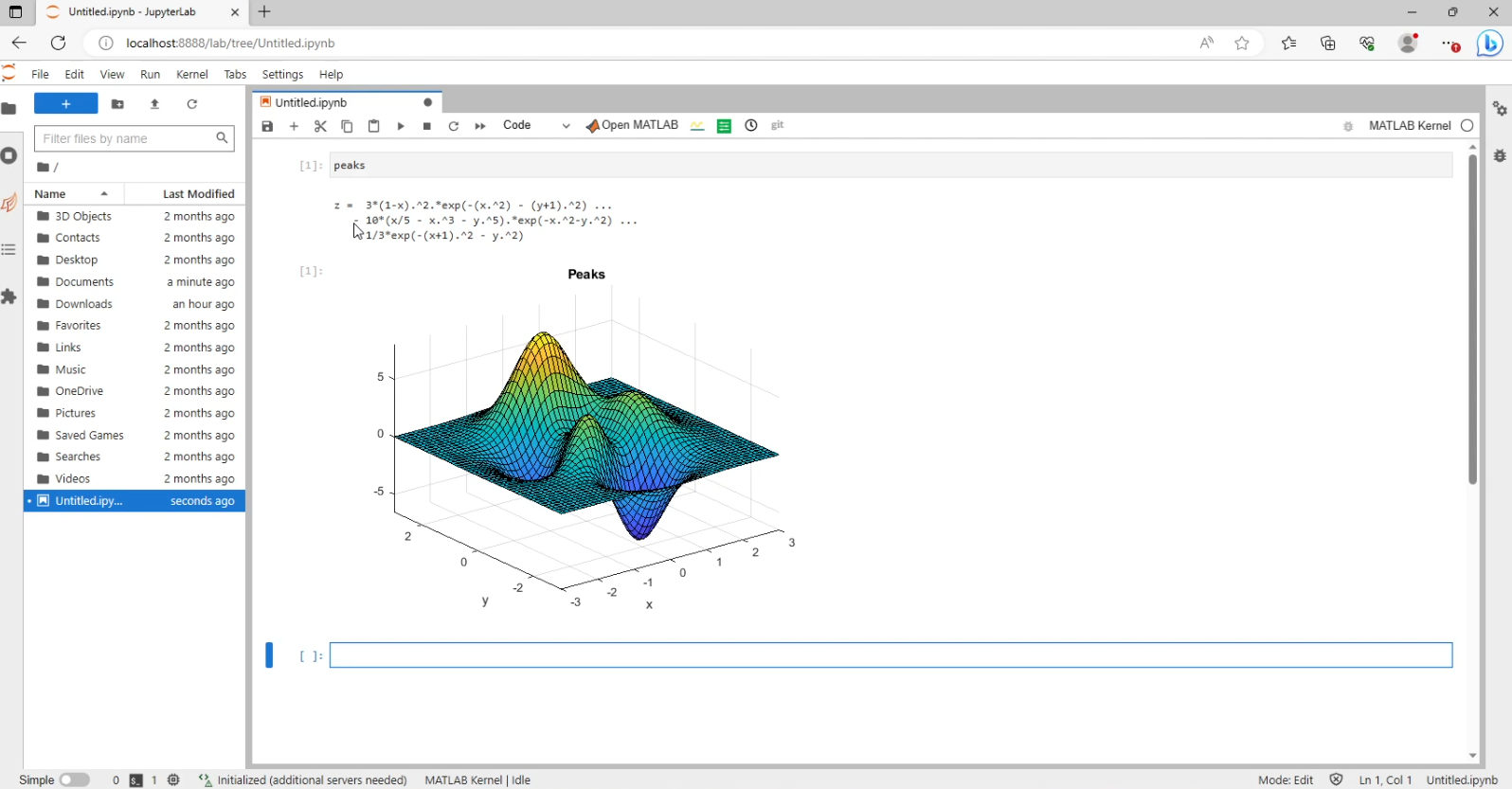MATLAB v Jupyteru
Jupyter Notebook umožňuje kombinovat formátovaný text, zdrojový kód, data a výsledky výpočtů podobně jako Live Script. Jupyter podporuje řadu programovacích jazyků: např. Python, R, C++ nebo Fortran. Pokud jste zvyklí pracovat v Jupyter Notebooku, můžete nyní zůstat v tomto prostředí a přímo v něm používat jazyk MATLAB včetně funkcí z toolboxů, které má MATLAB pro širokou škálu aplikačních oblastí.
V první verzi oficiální integrace MATLABu s Jupyterem bylo mimo jiné možné přistupovat k MATLABu z prohlížeče přes prostředí JupyterHub. Od letošního roku lze díky tzv. MATLAB kernelu pro Jupyter spouštět zdrojový kód psaný v jazyce MATLAB přímo v Jupyter noteboocích. Balíček jupyter-matlab-proxy umožňující oba zmíněné způsoby integrace je dostupný v PyPI a lze jej tedy instalovat pomocí pip. Na počítači s již nainstalovaným pythonem, MATLABem a prostředím JupyterLab stačí zavolat:
> pip install jupyter-matlab-proxy
a to nezávisle na tom, zda se jedná o Linux, Windows či Mac. Níže najdete screenshoty z průběhu mé instalace na Windows.
Kdyby MATLAB nebyl na systémových cestách, je zapotřebí jej tam ještě přidat. Na Windows je MATLAB po standardní instalaci vždy na systémových cestách. Na macOS jej přidáte příkazem:
> sudo ln -s /Applications/MATLAB_R2023a.app/bin/matlab /usr/local/bin
a na Linuxu obdobně:
> sudo ln -s /usr/local/MATLAB/R2023a/bin/matlab /usr/local/bin/matlab
Pokud byste neměli administrátorská oprávnění, podívejte se na postup instalace kernelu pro Linux uvedený zde:
Více informací o podpoře pro Windows naleznete zde:
Instalace na macOS a příklad použití MATLABu s TensorFlow v prostředí Jupyter Notebook naleznete zde:
Reference
- Oficiální stránky projektu Jupyter
- Co je Live Script?
- Oficiální integrace MATLABu s Jupyterem
- MATLAB Kernel pro Jupyter
- Balíček jupyter-matlab-proxy na PyPI
Postup pro Windows
1. Na virtuální stroj s Windows 10 jsem nainstaloval WinPython, který v sobě zahrnuje i JupyterLab. Nainstaluji tedy MATLAB Kernel pro Jupyter:

2. Po instalaci spustím JupyterLab:
Jakmile se Jupyter Lab otevře v prohlížeči, vidím, že zahrnuje MATLAB Kernel:
3. Když si otevřu nový notebook s MATLAB kernelem, mohu v buňkách psát příkazy MATLABu a spouštět je. Při prvním spuštění se buď přihlásím ke svému MathWorks účtu propojenému s licencí:
nebo zadám cestu k licenčnímu serveru, používám-li síťovou licenci:
nebo – v případě, že jsem MATLAB již na svém počítači aktivoval, což se při běžné instalaci automaticky stane, zvolím prostě Start MATLAB:
MATLAB se nastartuje a příkazy v buňce se zavolají:
Pokud bych chtěl pracovat přímo v prostředí MATLAB, kliknu na tlačítko Open MATLAB:
MATLAB se otevře v nové záložce webového prohlížeče:
Jan Studnička (HUMUSOFT) , 2.8.2023